Skype Mac’te Ekran Nasıl Paylaşılır (Adım Adım Kılavuz)
Çevrimiçi çalışırken ve ne yaptığınızı açıklamaya çalışırken çok sinir bozucu olur, ancak diğer kişi onlara ne söylediğinizi görselleştiremez.
Skype’ın ekran paylaşımı işlevi bunun için harikadır. Bilgisayar ekranınızda neler olduğunu sözlü olarak açıklamaya çalışmak yerine ekranınızı paylaşmanıza olanak tanır.
Ekranı Paylaş, bir Skype konferansındaki tüm katılımcıların bir kişinin ekranını gerçek zamanlı olarak görüntülemesini sağlayan bir işlevdir. Bu, herkesin aynı sayfada daha hızlı bulunmasına yardımcı olur ve bilgileri daha verimli bir şekilde yayar.
Ancak, bu özelliği hiç kullanmadıysanız, nasıl başlayacağınızı bilmiyor olabilirsiniz. Mac için Skype’ta ekran paylaşımı için size üç basit adım göstereceğim.
Not: Ekranı Paylaş yalnızca bir masaüstü veya dizüstü bilgisayardan başlatılabilir. Mobil kullanıcılar paylaşılan ekranı görüntüleyebilir ancak başkalarıyla başlatamaz.
1. Adım: Skype’ı indirin
Burada bariz olanı belirtiyorum, ancak başka bir şey yapmadan önce Mac’inizde Skype uygulamasına sahip olmanız gerekiyor. Henüz sahip değilseniz, devam edin https://www.skype.com/en/get-skype/ İndirmeyi almak için. Skype’ın Mac sürümünü seçtiğinizden emin olun.
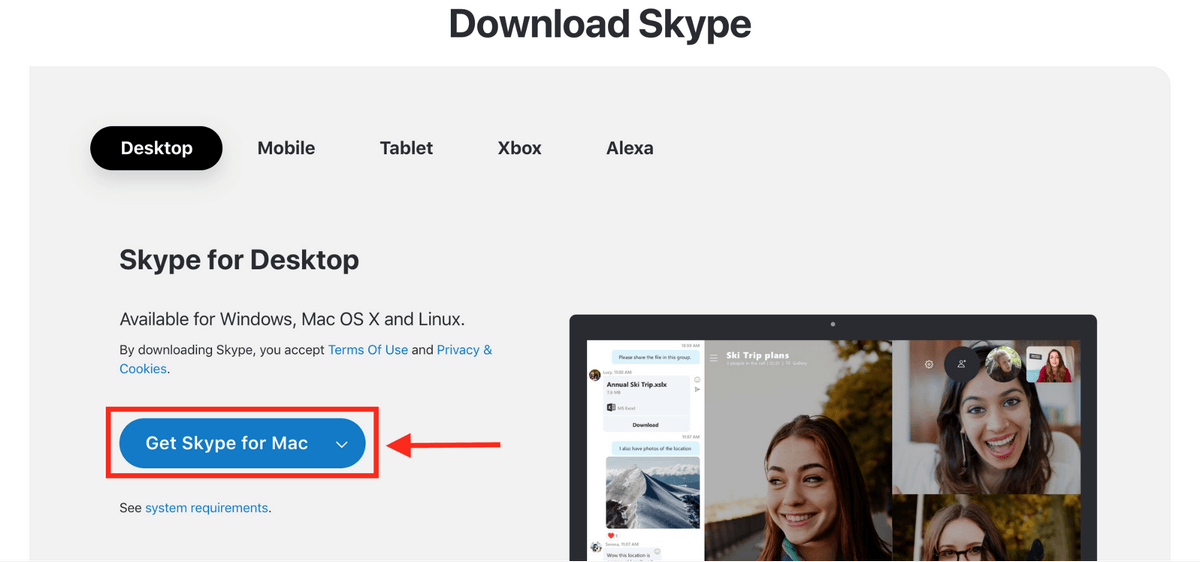
2. Adım: Skype’ı Başlatın
İndirdikten sonra Skype uygulamasını başlatın. Oturum açın — veya henüz bir hesabınız yoksa, bir tane oluşturun. Tüm kişilerinizi listeleyen bir arayüze yönlendirileceksiniz.
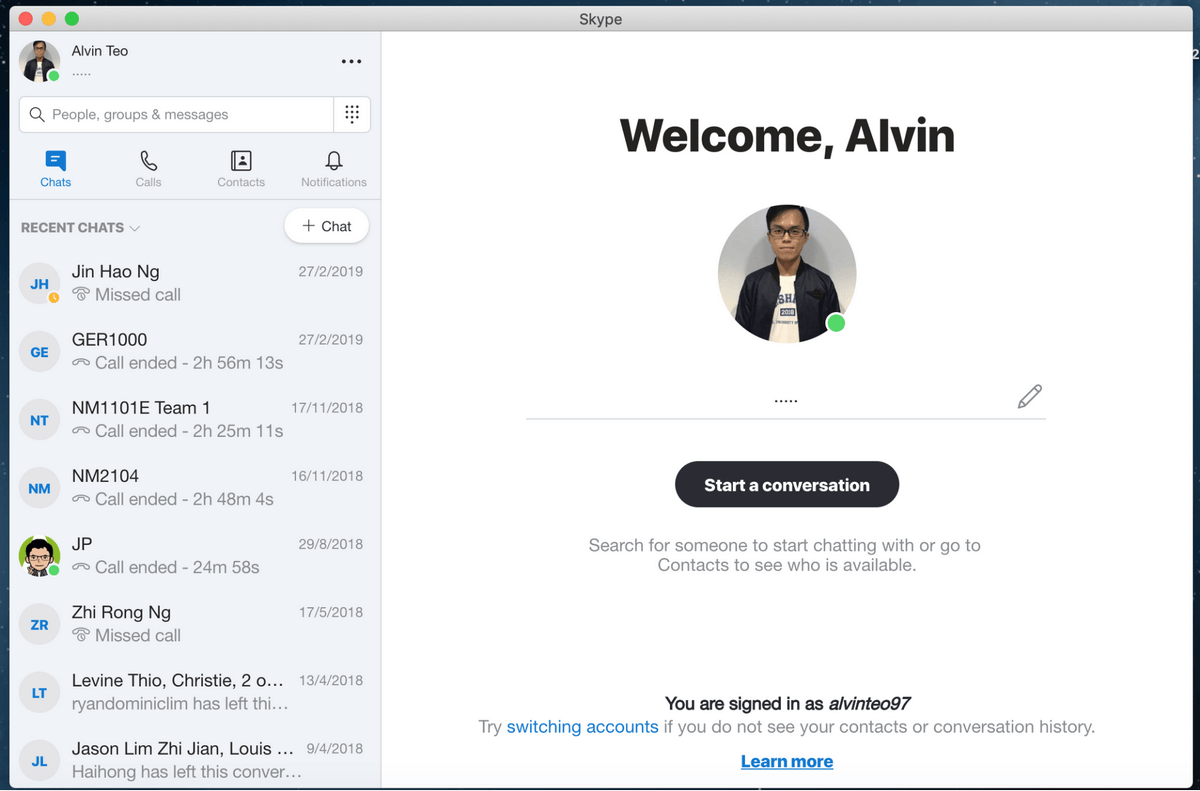
Bir kişiyle görüşme başlattıktan sonra, konferans penceresinin altında birçok farklı simgenin gezindiğini görmelisiniz. bu Ekran paylaşımı işlevi, kare kutunun başka bir kare kutuyla kısmen örtüştüğü simgedir. Aşağıdaki resimde gösterilmiştir.
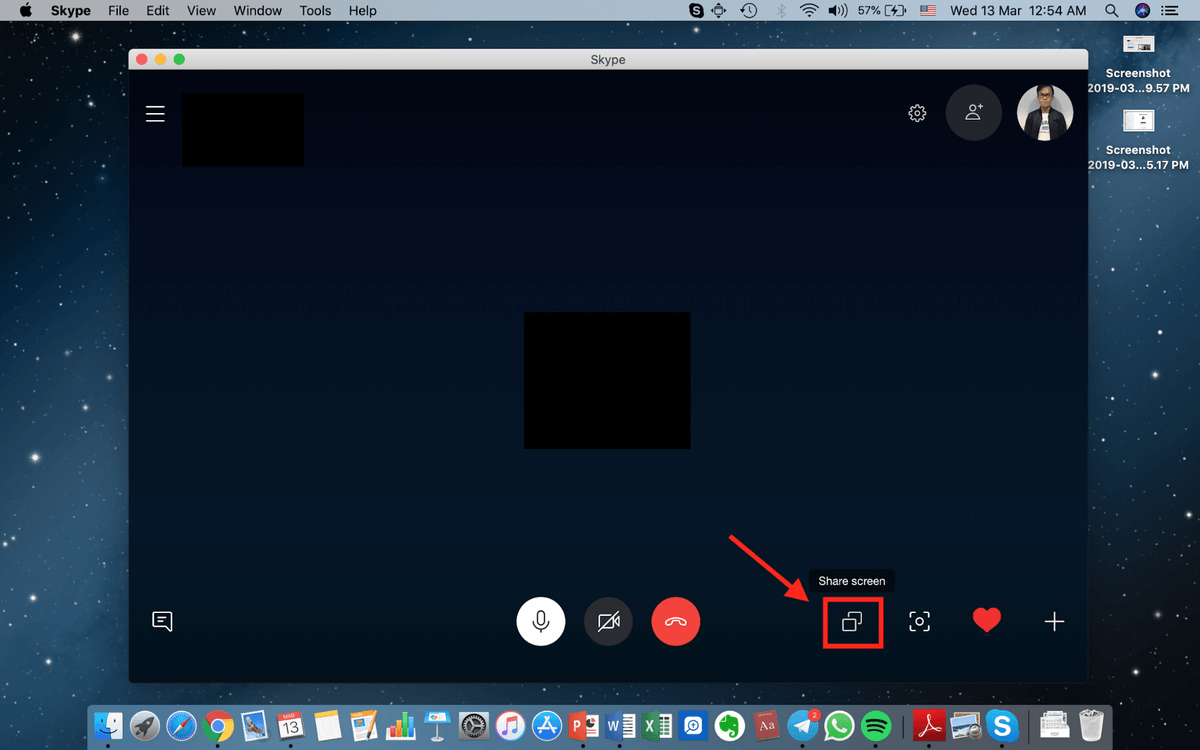
Bu simgeye basın ve bir kez ekranınızı paylaşmanız istenecektir. Basitçe vur Paylaşmaya Başla ve ekranınız konferanstaki herkes için görüntülenecektir.
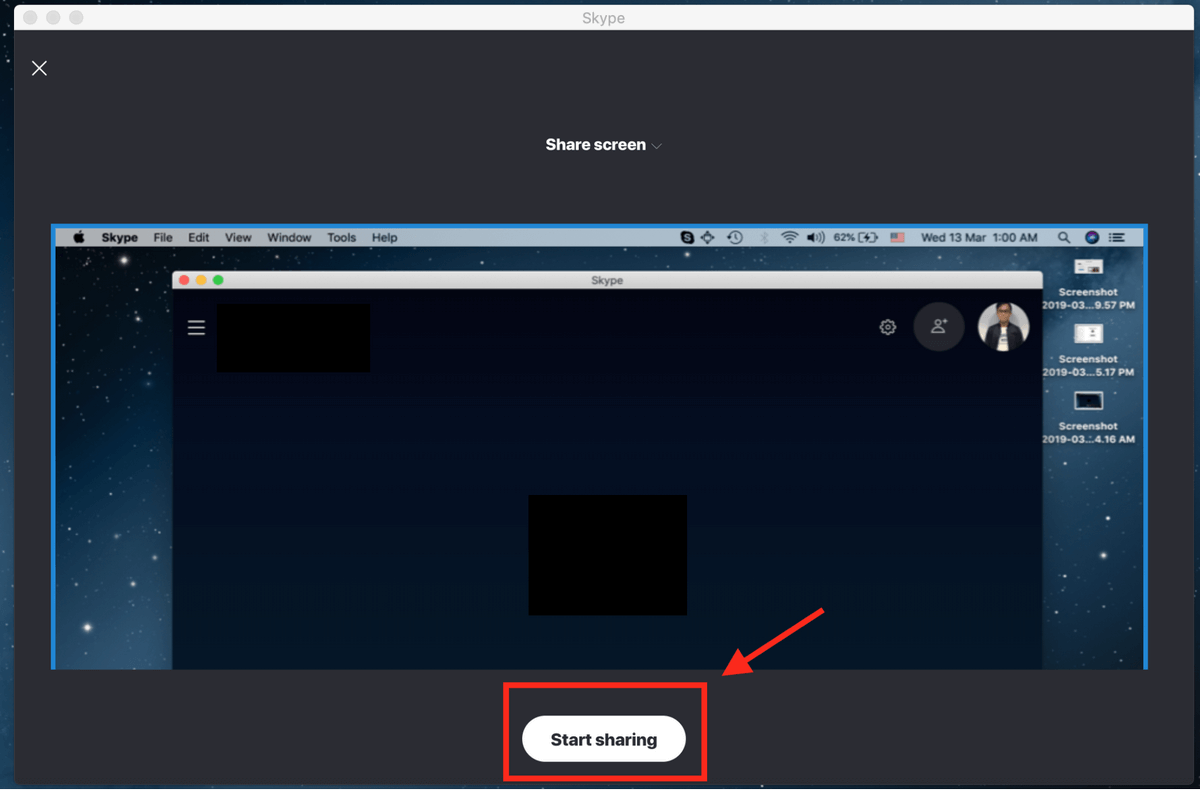
Ayrıca, tüm ekranınız yerine bir uygulama penceresini paylaşmak için ekranlar arasında geçiş yapabilirsiniz. Bu, ekranınızı paylaştığınız kişiyi yalnızca uygulamada neler olduğunu görmekle sınırlar. Bunu yapmak için aynı simgeye tıklayın. Görmelisin Ekranı veya Pencereyi Değiştir.
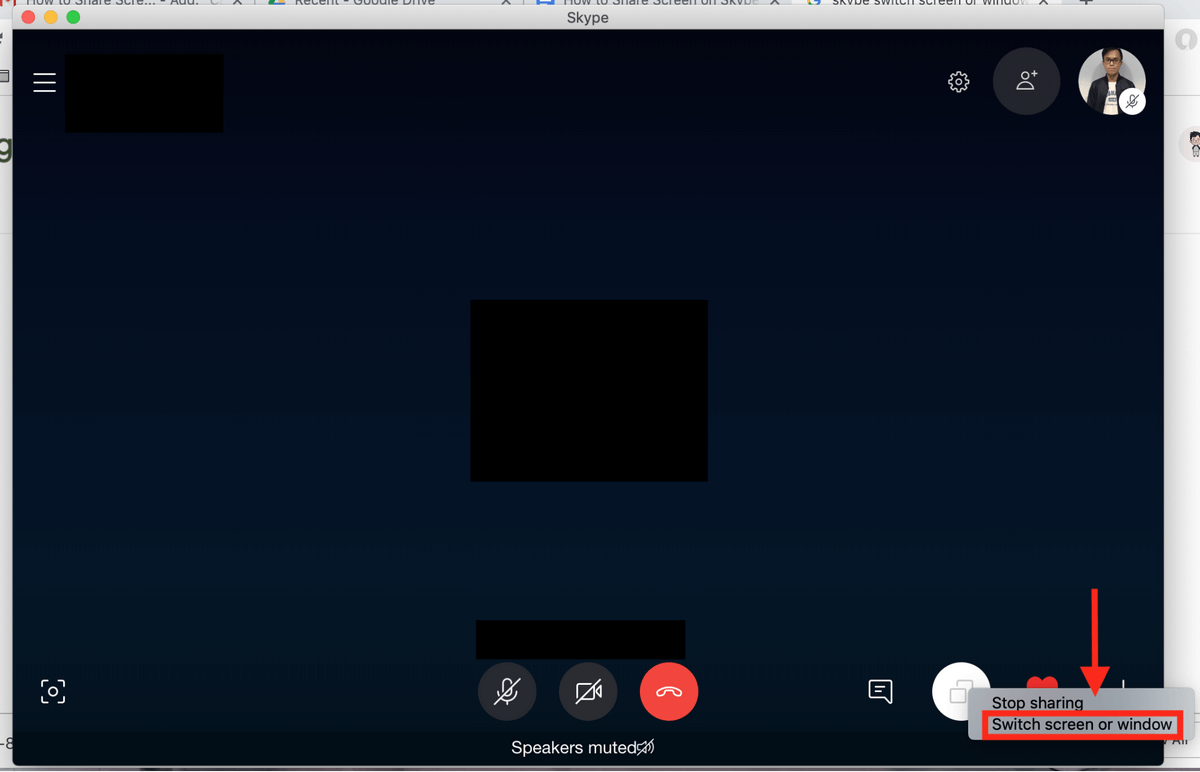
Alıcının şu anda ne gördüğü size gösterilecektir. Seçme Uygulama Penceresini Paylaş.
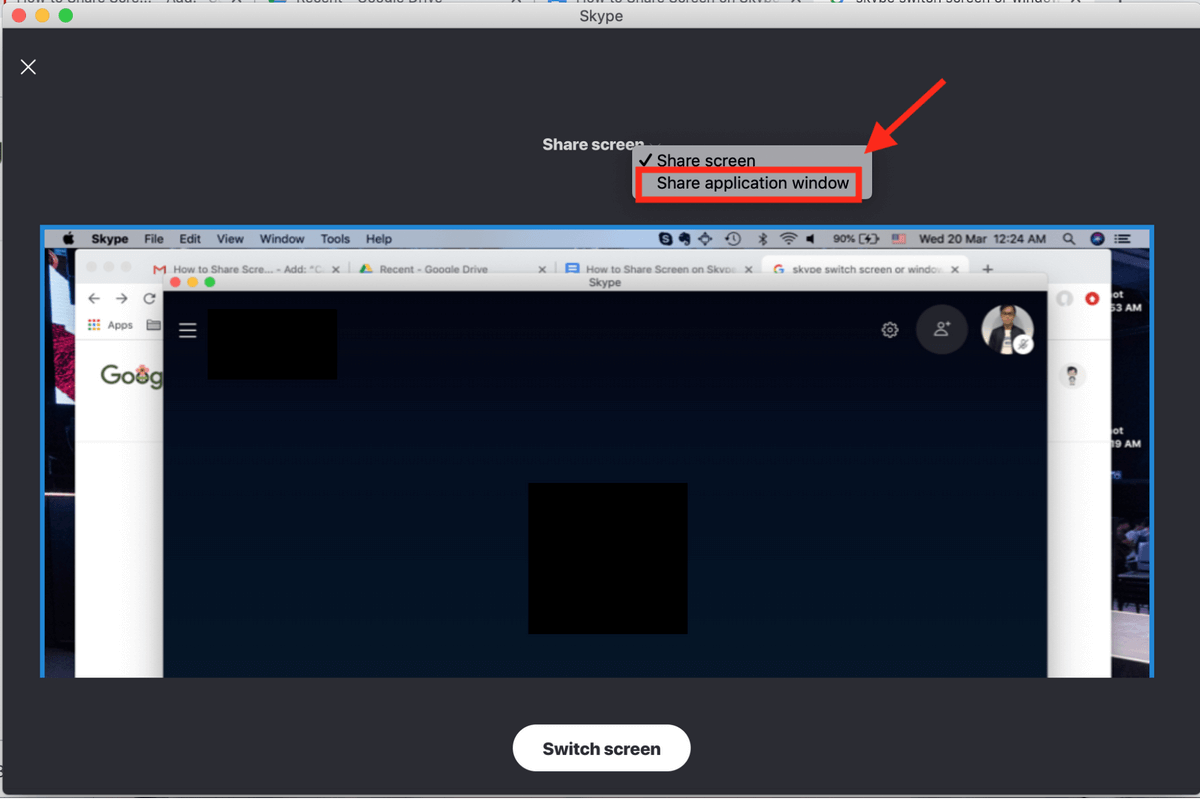
Ardından, paylaşmak istediğiniz uygulama penceresini seçin ve Ekranı Değiştir.
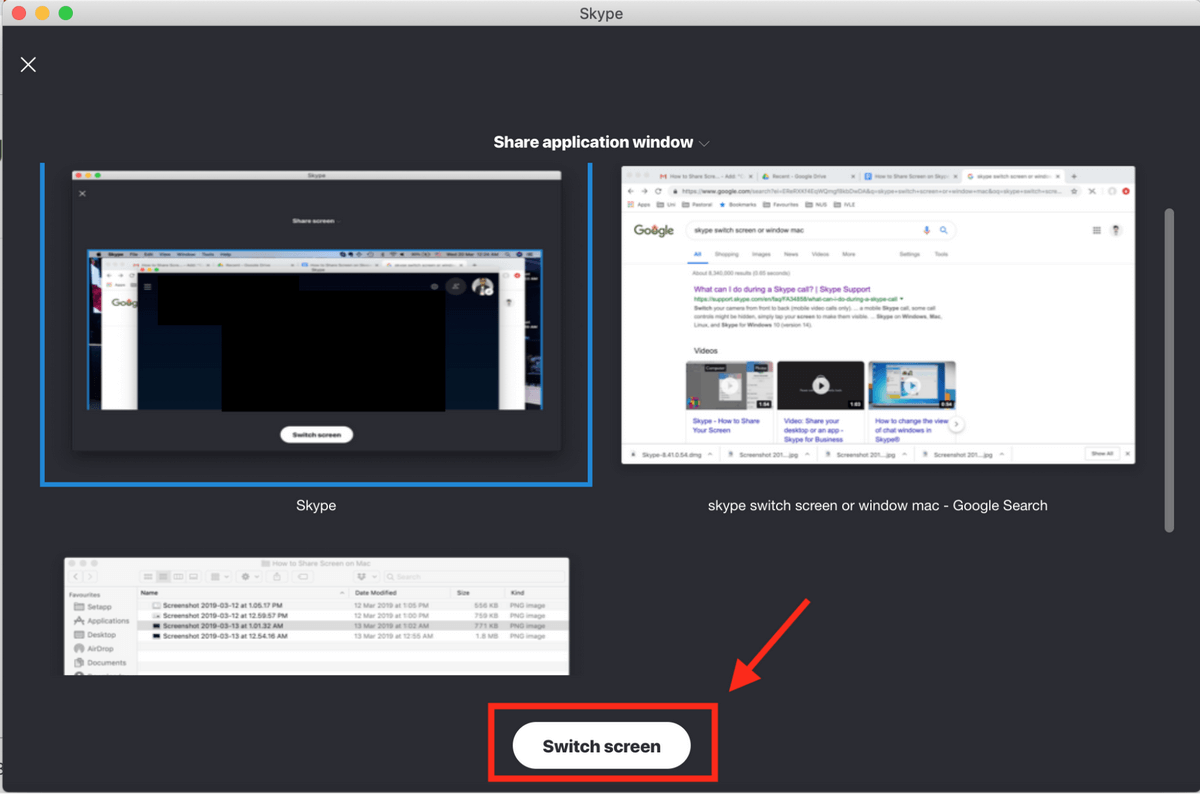
Ekranınızı paylaşmayı durdurmak istediğinizde aynı simgeye tıklayın ve Paylaşmayı durdur Aşağıda gösterildiği gibi.
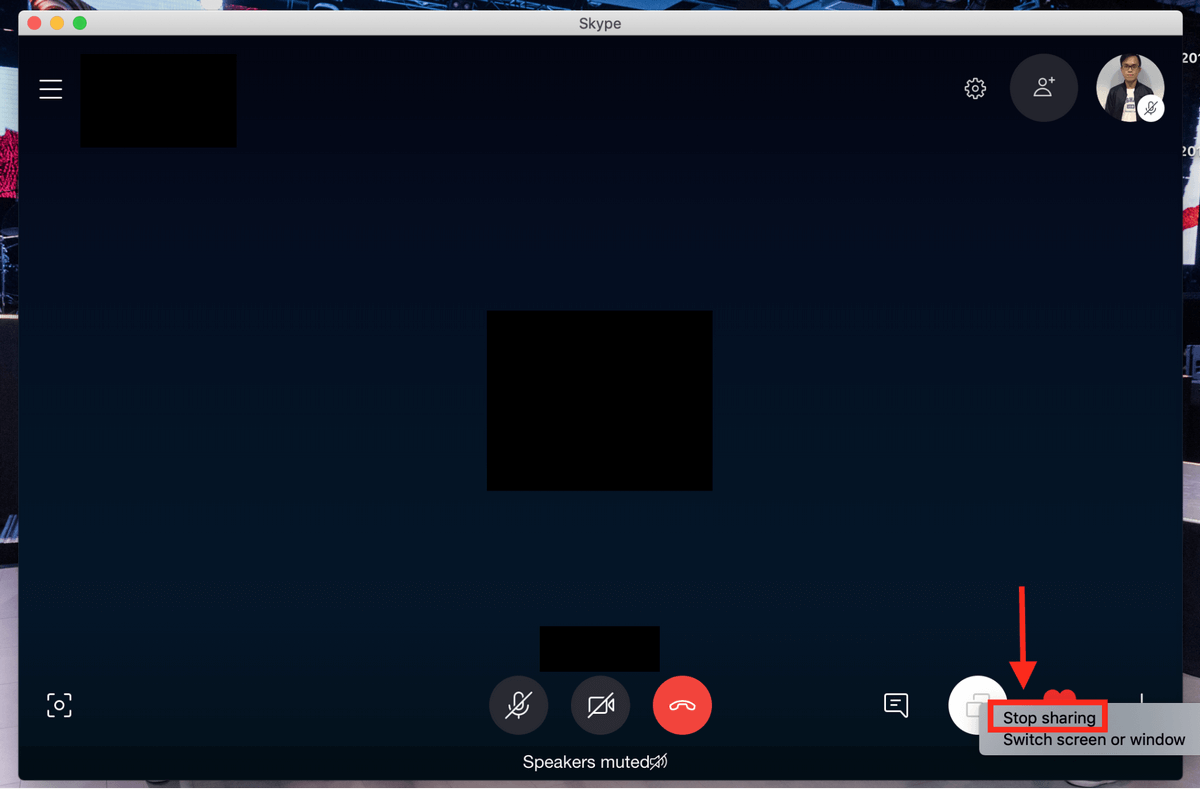
Artık ne ekranınızda olduğunu açıklamakla zaman kaybetmek zorunda değilsiniz, ne de arkadaşlarınızın sürekli olarak söylediklerinizi görselleştirmeye çalışması gerekmiyor.
Başka sorularınız varsa yorum bırakmaktan çekinmeyin.
En son makaleler